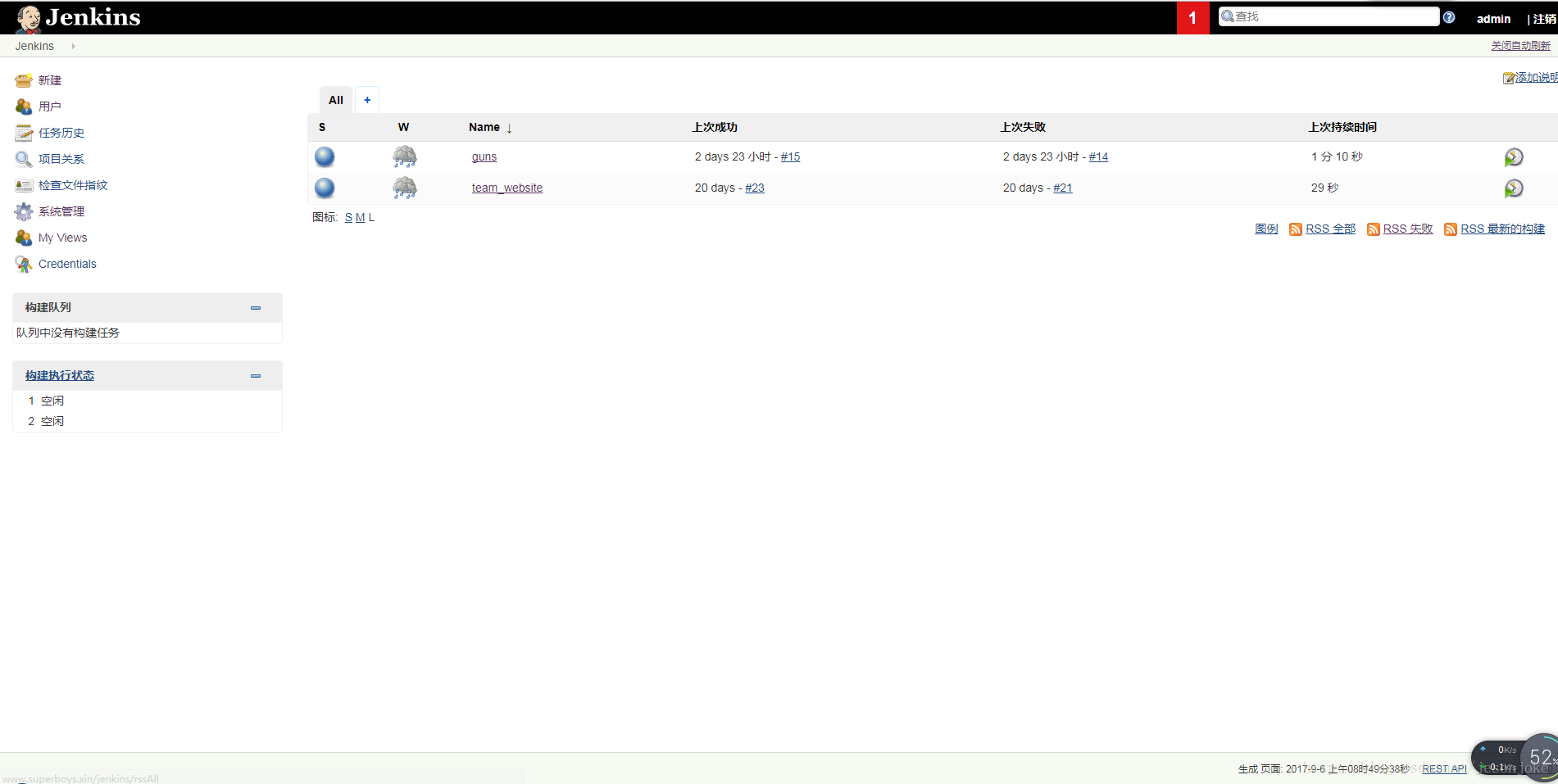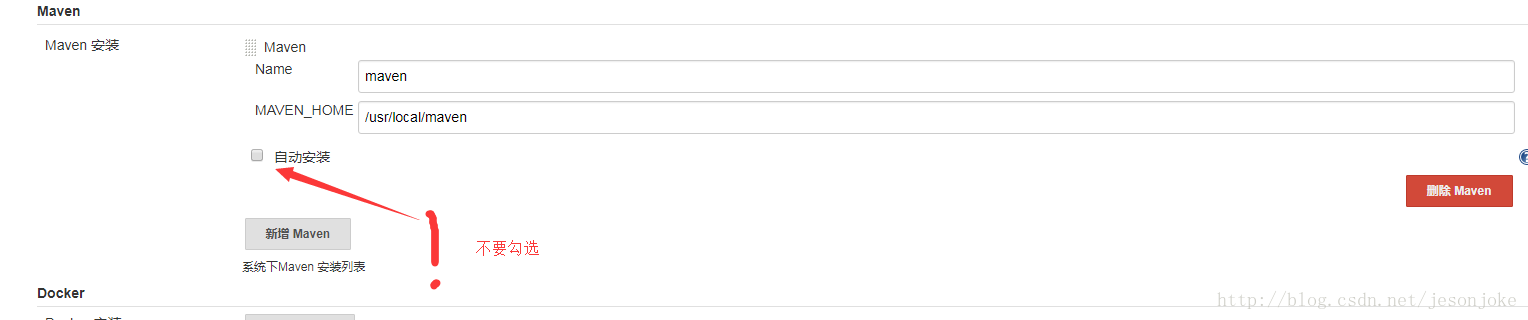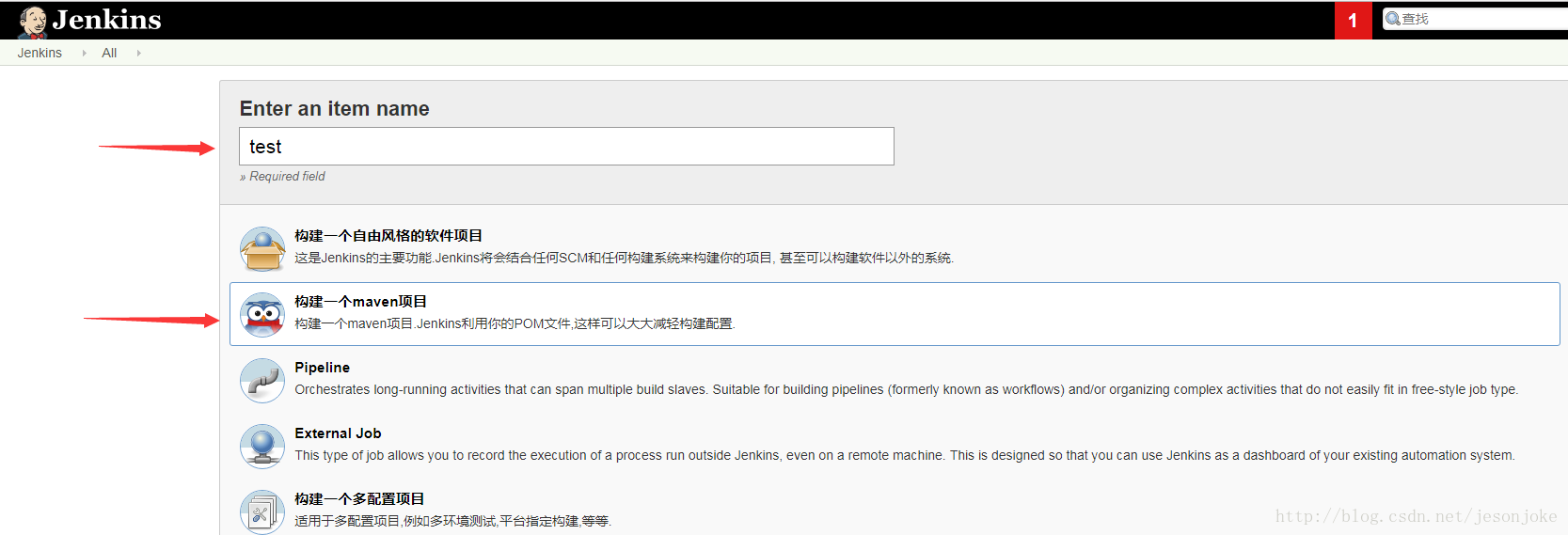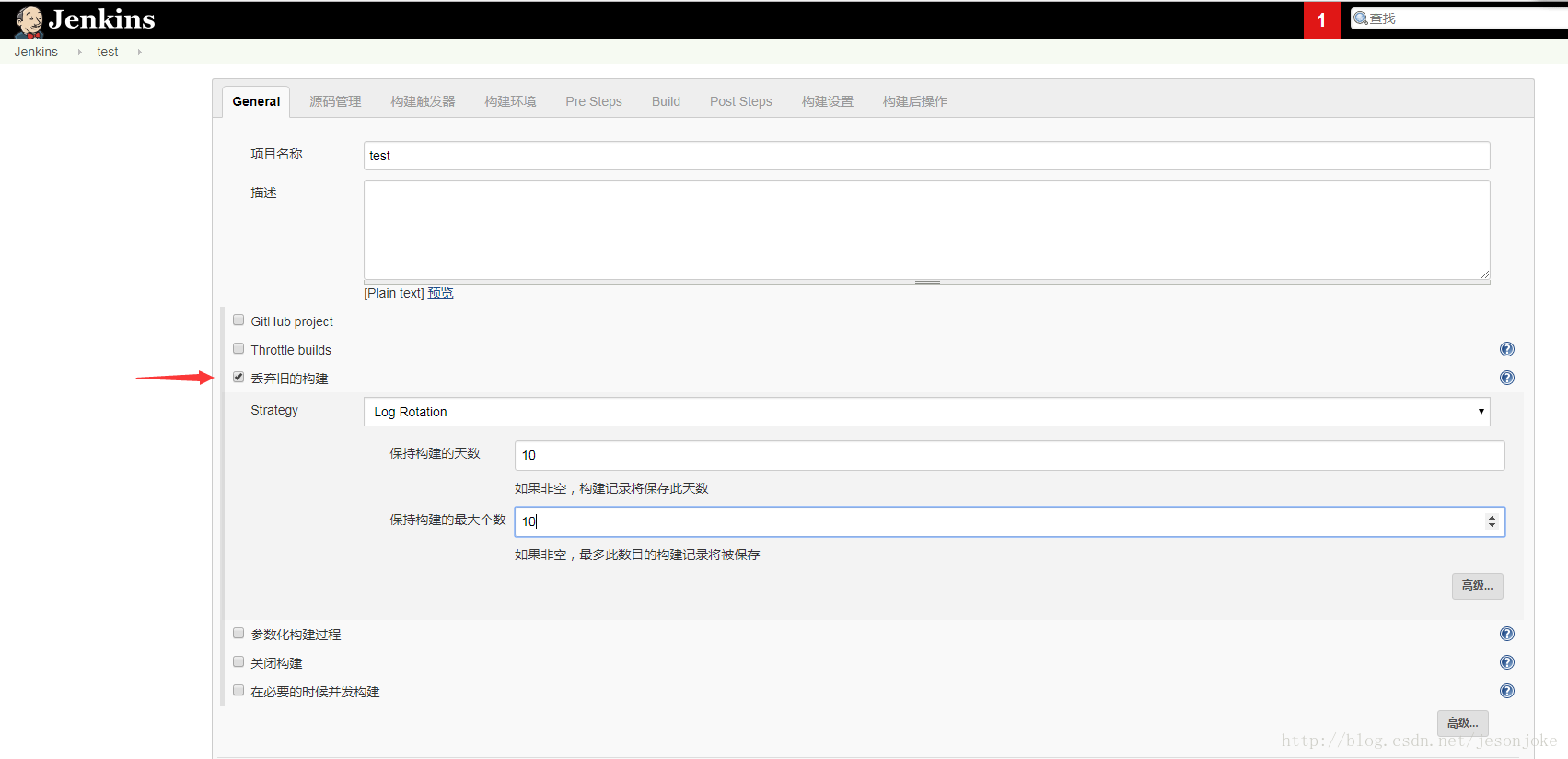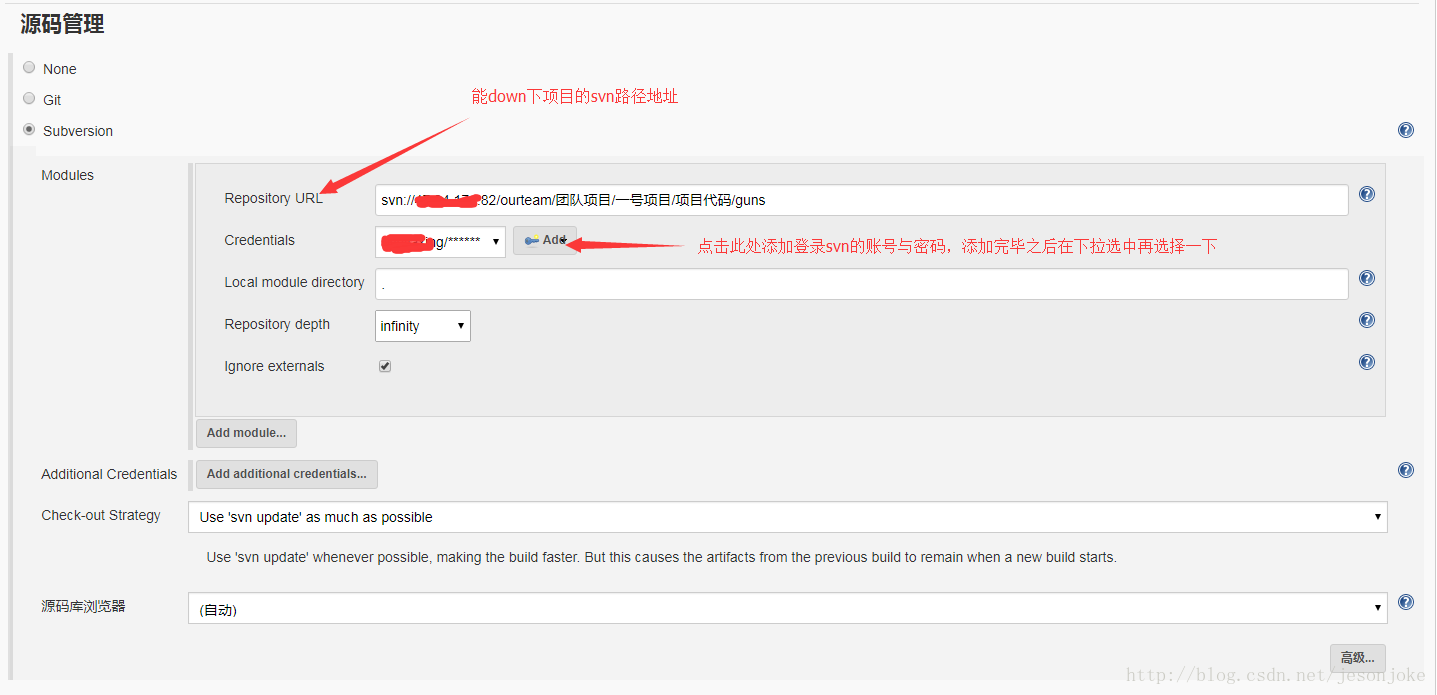基於阿里雲的Jenkins+Maven+SVN+Tomcat的持續整合(三)-jenkins整合
7、安裝jenkins
jenkins的安裝就相對來說簡單的很,jenkins的安裝包本身就是一個專案的war包,我們只需要將jenkins的war包放置在tomcat的wabapp目錄下,並執行tomcat就可以使用jenkins了。
(千萬注意的一點是,如果讀者是從第二篇文章過來的,在進行此步驟之前,你應該再安裝一個tomcat,並且為新的tomcat配置另一個埠號,我們的jenkins專案最好跟工作專案不要放在同一個tomcat中,要麼會對你學習jekins入門的操作增加不少的困難)
$ cp - i jenkins.war /usr/local/tomcat/webapp (複製jenkins檔案)
cd /user/local/tomcat/bin (進入tomcat的bin目錄)
./startup.sh 啟動成功後,我們就可以在瀏覽器中訪問我們的jenkins了。訪問地址是:(阿里雲公網ip:8080/jenkins)
需要注意的是:
1、第一次我們的tomcat啟動並執行war檔案會比較慢,訪問出白頁的時候請耐心等待5分鐘左右
2、初次登入jenkins會需要我們提供初始密碼。這個初始密碼比較長,一個是可以去tomcat的啟動日誌中去看。進入tomcat/log目錄,輸入命令 tail -n 100 catalina.out ,可以看見一個長長的密碼,並且上下都有一行空白。或者在根目錄下的.jenkins/secrets目錄下(前面有個”.”),開啟initialAdminPassword檔案,也能找到該密碼。
登入進jenkins的主頁面我們就算是安裝完了jenkins。
8、jenkins整合
接下來的環節就是我們正片文章最關鍵的地方,也是小白同學最懵逼的地方。jenkins的專案配置雖然有很多項,但是大多數都是預設配置就夠了,只需要單獨配置好幾個點,就能進行簡單的整合。
(1)繼承前各環境配置
軟體 軟體路徑 軟體狀態 svn /usr/local/svn 可以在windows系統中進行專案submit與update maven /usr/local/maven 已配置好國內阿里maven倉庫 tomcat /usr/local/tomcat 訪問埠已配置好,並且能通過該埠訪問 jenkins /usr/local/tomcat/jenkins 在tomcat中已經發布完畢,可以登入jenkins控制檯頁面 名為guns的可執行專案 在svn的倉庫中 本地可正常執行(讀者根據自己的情況靈活變通)
jinkins初始化配置:進入系統管理->Global Tool Configuration
配置jdk與maven,名稱隨便起,路徑是之前配置好的伺服器中的路徑
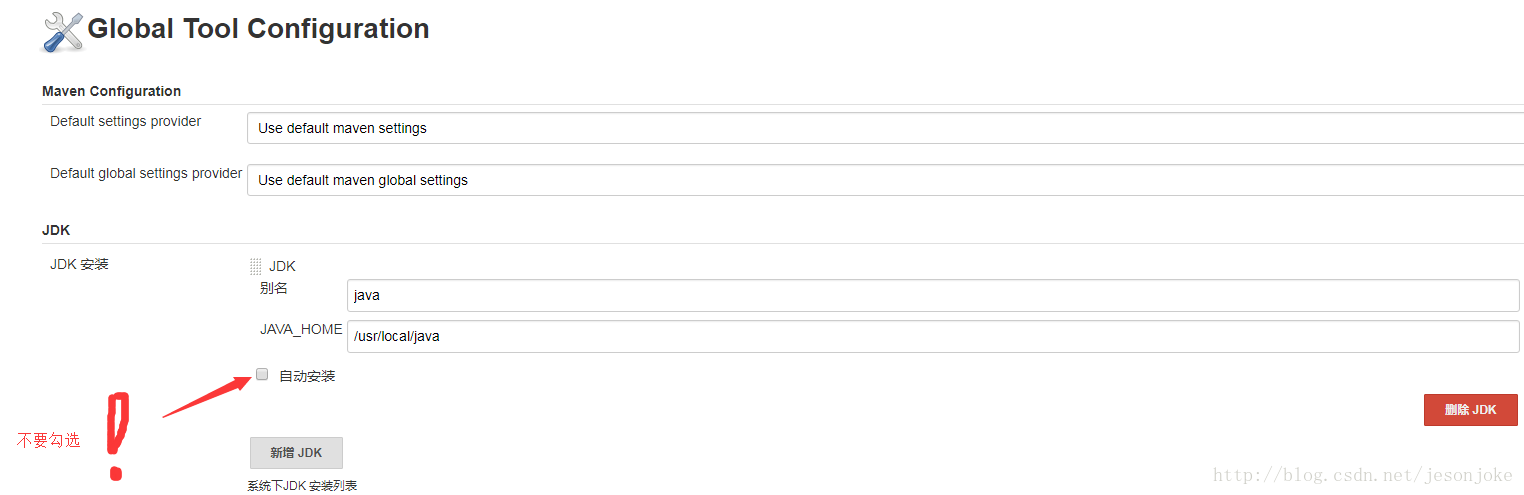
(2)進入jenkins的繼承步驟–建立jenkins專案
———選擇新建一個maven專案,並命名———–
(3)jinkins專案配置01 General,選擇丟棄舊的構建,此操作防止保留過多的軟體版本佔用伺服器記憶體。
(4)jinkins專案配置02 原始碼管理 填寫svn的相關配置,jenkins將通過此處的配置獲取你svn中的專案程式碼並進行打包。填寫錯誤將會有紅色的錯誤提示。
(5)jinkins專案配置03 build 配置專案的pom.xml檔案,jenkins據此呼叫maven下載專案所需要的jar包
(6)jinkins專案配置04 重中之重 自動構建步驟配置
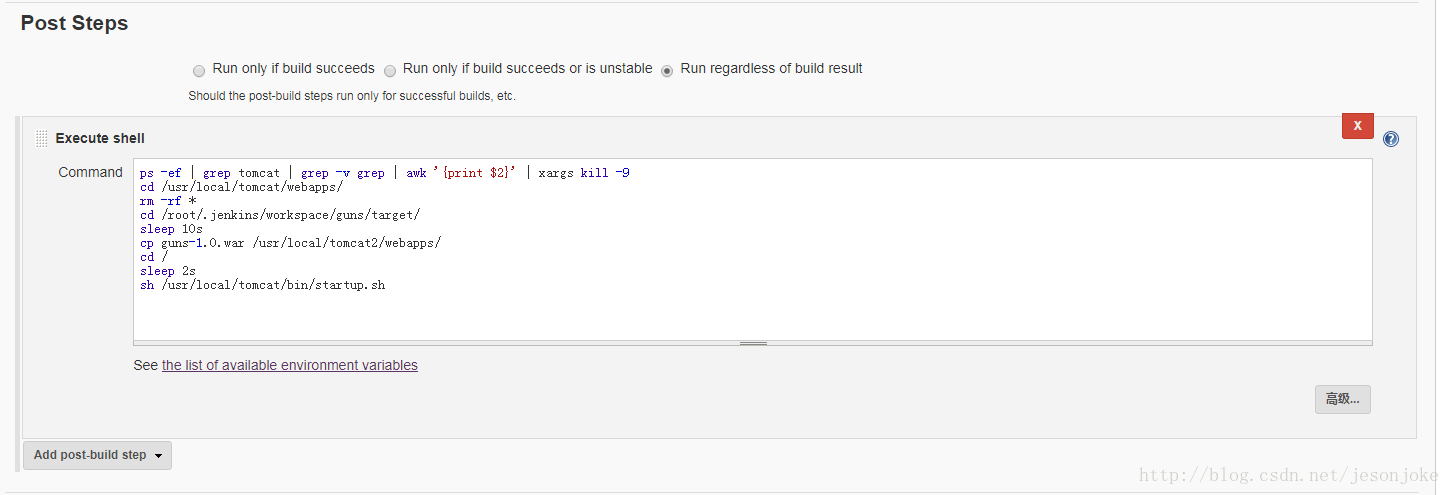
下面詳細講解一下步驟配置程式碼
ps -ef | grep tomcat | grep -v grep | awk '{print $2}' | xargs kill -9
cd /usr/local/tomcat/webapps/
rm -rf *
cd /root/.jenkins/workspace/guns/target/
cp guns-1.0.war /usr/local/tomcat2/webapps/
sleep 10s
sh /usr/local/tomcat/bin/startup.sh第一行程式碼:殺死正在執行的tomcat程序
第二、三行程式碼:進入tomcat的webapp目錄,清除之前所有的專案執行檔案。
第四、五行程式碼:進入guns專案的target目錄,將打包好的war包copy到tomcat/webapp下。
第六行程式碼:睡眠10s,目的為了防止專案檔案過大,copy耗時
第七行程式碼:啟動tomcat
另外:建議初學者在使用jenkins的時候,將jinkins的war放在與專案不同的tomcat中,否則第一行程式碼就會將jenkins所在的tomcat一併kill掉,jenkins莫名其妙就關閉了。筆者在自己練習的時候就在伺服器上佈置了兩個tomcat,在第一行程式碼上寫的是…grep tomcat2…,最後一行程式碼也是tomcat2,。
到此處,所有的配置就完成了,可以進行儲存,並且在左側選單點選立即構建,進行專案的一鍵式釋出了。
如果有什麼不懂的,或者自己弄得過程中出現了錯誤解決不了,
可以給我留言,
或者給我發郵件 :[email protected] 我會在看見的第一時間回覆你。
要是實在著急解決問題,那就加我的qq:969500456 ,但是我不保證會加你呦~
我此處寫的白痴博文只為了能幫你在小白的路上少一些絆腳石,畢竟我也是個小白,摔倒了剛爬起來。(#^.^#)
相關推薦
基於阿里雲的Jenkins+Maven+SVN+Tomcat的持續整合(三)-jenkins整合
7、安裝jenkins jenkins的安裝就相對來說簡單的很,jenkins的安裝包本身就是一個專案的war包,我們只需要將jenkins的war包放置在tomcat的wabapp目錄下,並執
Jenkins+maven+SVN+Tomcat持續整合釋出環境安裝和配置
Jenkins是基於Java開發的一種持續整合 Jenkins安裝檔案下載 目前最新的版本是2.46.1版本 把Jenkins 2.46.1版解壓後,有兩種執行方式: 1. 執行 java -jar jenkins.war,採用內建jett
gitlab+jenkins+maven+docker持續集成(三)——自動構建
jenkins gitlab maven 具體原理圖,如下,構建項目配置,這裏略過,我們直接配置gitlab的自動構建通過webhook可以實現自動構建,當然jenkins的強大之處在於插件,我們先安裝插件Jenkins-->插件管理Gitlab Hook Plugin GitLab Plu
gitlab+jenkins+maven+docker持續集成(六)——.Jenkins獲取git tags代碼進行持續集成
gitlab+jenkins+maven+docker持續集成(六)——.jenkins獲取git tags代碼進行持續集成GitFlow的工作流如上圖所示,在開發工作中,不同的代碼分支對應著項目或產品的不同形態,圍繞特定形態的人力投入也不相同。隨著時間的推進,我們在 開發分支 中合並產品的功能實現,產品的功
gitlab+jenkins+maven+docker持續集成(七)——.Jenkins Pipeline持續集成
gitlab+jenkins+maven+docker持續集成(七)——.jenkins pipeline持續集成Pipeline的幾個基本概念:Stage: 階段,一個Pipeline可以劃分為若幹個Stage,每個Stage代表一組操作。註意,Stage是一個邏輯分組的概念,可以跨多個Node。Node:
Docker+Jenkins+Maven+SVN搭建持續整合環境
Docker+Jenkins+Maven+SVN搭建持續整合環境 環境拓撲圖(實驗專案使用PHP環境) 釋出流程圖 環境說明 系統:Centos 7.4 x64 Docker版本:18.09.0 Maven版本:3.6 Tomcat版本:8 JDK版本:1.8
gitlab+jenkins+maven+docker持續集成(二)——maven安裝配置
jenkins gitlab maven 建議安裝3.3.9版本,最新版本貌似有點問題下載地址:#wget http://apache.fayea.com/maven/maven-3/3.3.9/binaries/apache-maven-3.3.9-bin.tar.gz解壓# tar -zxvf
gitlab+jenkins+maven+docker持續集成(四)——Extended E-mail Notification配置
gitlab jenkins maven 構建後進行郵件通知,這裏我們用Extended E-mail Notification系統管理-->Extended E-mail Notification在這裏subject、content為defalut 模板,我們暫不做配置,我這裏按項目進行配
gitlab+jenkins+maven+docker持續集成(五)——Maven 項目構建配置
jenkins gitlab maven 首先,安裝插件Maven Integration plugin接下來我們配置Global Tool Configuration前提先在系統裏安裝好jdk, maven,創建maven項目其它配置大同小異,主要說明下這步pom.xml 我這裏的是在項目中,如
gitlab+jenkins+maven+docker持續集成(十)——參數化構建過程之多環境tag構建
gitlab+jenkins+maven+docker持續集成(十)——參數化構建過程之多環境tag構建同一個項目,要構建到不同的環境,而且對應的分支或tag也不相同,這裏就要用到jenkins的參數化構建過程 中的Git Parameter和Choice Parameter, 先看下效果實現過程構建過程:G
阿里雲——大神建個人網站分享(轉載)
2017年02月26日 13:51:35 杜瑞祺 閱讀數:39632 https://blog.csdn.net/duruiqi_fx/article/details/54918393 時間過得真快,備案快要通過下來了,自己也馬上要成為一個真正的站長了,今天就來說一下我如何使用”雲平臺
在阿里雲上遇見更好的Oracle(四)
2016.5.13,北京,第七屆資料庫技術大會。 從最初的itpub社群,到後來被it168收購,DBA社群的線下聚會發展成2010年第一屆資料庫技術大會(DTCC)。第一屆大會匯聚了社群內活躍的各位DBA大神們,星光燦爛。我當時也在會上分享了淘寶DBA團隊在資料庫監控產品方面做的一些努力。 七年過去,資
基於滴滴雲主機搭建 FTP 檔案共享伺服器(一)
FTP 簡單介紹 什麼是 FTP 伺服器? FTP 伺服器(File Transfer Protocol Server)是在網際網路上提供檔案共享儲存和訪問服務的計算機,它們依照 FTP 協議提供服務。 FTP(File Transfer Protocol: 檔案傳輸協議)是一種
阿里雲伺服器之Ubuntu環境搭建筆記(二)——軟體安裝
1.嘗試安裝screen,輸入命令:apt install screen 輸出:Reading package lists... Done Building dependency tree Reading state informatio
阿里雲伺服器之Ubuntu環境搭建筆記(一)
1.阿里雲免費套餐:https://free.aliyun.com/ntms/free/personal.html?handle=true 選擇第一個雲伺服器ECS,選擇免費體驗一個月 2.更多收費的雲伺服器連結:https://www.aliyun.com/product/ecs?sp
網際網路下半場的角逐,玩轉輕資產的大資料服務 | 阿里雲棲開發者沙龍大資料專場(北京站)
馬上就到2019年啦!!!開年第一課,就要學習大資料,大資料計算新年第一站,座標帝都,阿里巴巴、高德、人人車、新華智雲大資料技術專家齊聚北京,聯袂出品內容。邀請對大資料感興趣的北京夥伴們一定要來,千萬不要錯過!活動詳情>> 現在報名>> 【活動介紹】本期沙龍是大資料技術專場,邀請了阿
基於滴滴雲的 yum 源伺服器的搭建(一)
CentOS 下 yum 源的搭建 我們在安裝完 Linux 作業系統後,往往會需要安裝好多軟體,同時我們在編譯程式碼時也需要安裝很多依賴的 yum軟體包,但是我們的伺服器又不能連線外網的話,這個就很麻煩。 如果我們公司區域網內有自己的 yum 源,我們就可以很方便的使用 yum 來
阿里雲部署Java web專案初體驗(轉)
摘要:本文主要講了如何在阿里雲上安裝JDK、Tomcat以及其配置過程。最後以一個例項來演示在阿里雲上部署Java web專案。 本文例項下載: 一、準備工作 1、註冊賬號 下載完成後。可到這裡https://free.aliyun.co
阿里雲伺服器Web專案配置釋出全過程(五)
接下來要配置tomcat的server檔案: 開啟,進行修改和新增: 埠號本來是8080,這裡修改為80這時候訪問專案只要輸入http://localhost/專案名就可以,:8080省略了 接下來繫結域名和專案,經過此操作只要輸入域名就可以訪問專案了 當然這時候執行
Jenkins持續整合(下)-Jenkins部署Asp.Net網站自動釋出
環境:Windows 2008 R2、Jenkins2.235.1、Visual Studio 2017; 概要 前面寫過一篇文章,《自動釋出-asp.net自動釋出、IIS站點自動釋出(整合SLB、配置管理、Jenkins)》,這個主要是用於投產環境運維平臺自動釋出的整合,對於前面的環節使用Jenkin